Содержание
- 1 Прямое интернет-подключение
- 2 Подключение через дополнительное оборудование
- 3 Подключение ТВ-приставки
- 4 Виды регистрационных адресов компьютерных устройств
- 5 Характеристики
- 6 Подробнее о получении постоянного адреса компьютера
- 7 Определение
- 8 Виды
- 9 Как узнать свои координаты?
- 10 Преимущества и недостатки статического вида дилокации в сети
- 11 Как получить статический айпи
- 12 Настройка
- 13 Понравилась статья? Поделитесь с друзьями!
- 14 Ещё по теме
Несмотря на множество недостатков, «Ростелеком» продолжает уверенно удерживать лидирующие позиции в списке российских провайдеров. Сегодня мы рассмотрим, как настроить интернет и ТВ-приставку от этой компании. Даже новичок сможет быстро и беспроблемно организовать качественное подключение к сети, следуя нашим пошаговым инструкциям.
Прямое интернет-подключение
Прямое подключение подразумевает, что к вашему компьютеру через сетевую карту подключён Ethernet-кабель от провайдера, тянущийся из коридора.
Прямое подключение интернета выглядит таким образом
Вставьте кабель в слот сетевой карты (у стационарных компьютеров он находится на задней панели, у ноутбуков — обычно сбоку). В системном трее (лотке с иконками в правом нижнем углу экрана вашего ПК) появится изображение монитора с жёлтым восклицательным знаком. Это означает, что компьютер распознал соединение — осталось только настроить его.
Если иконка не появляется, это говорит о нерабочем состоянии сетевой карты — нужно обновить драйвера или проверить целостность кабеля, который вы подключили к компьютеру.
Подключение от «Ростелеком» обычно производят по протоколу PPPoE. Иногда пользователь заключает договор также на использования статического IP — о его настройке чуть ниже.
По протоколу PPPoE
Перед тем как настроить соединение, откройте договор с провайдером. В нём должны быть указаны ваш логин (имя пользователя) и пароль. Нашли? Тогда приступаем к настройке:
- Кликните правой кнопкой мыши по значку монитора с восклицательным знаком. Выберите во всплывающем меню пункт «Центр управления сетями и общим доступом».
- У вас откроется окно с настройками интернет-соединения. Выберите «Создание нового подключения».
Нужная нам кнопка находится аккурат в центре окна
- В новом окне выберите самую первую строку («Настройка интернет-соединения») и нажмите кнопку «Далее».
Через это меню можно также подключиться и к беспроводной сети
- Теперь выберите «Настройка скоростного соединения (PPPoE-подключение)» и снова нажмите «Далее».
- Теперь мастер настройки запросит у вас имя пользователя и пароль. Мы эти данные уже нашли в договоре — вводите их. Учтите, что эти строчки чувствительны к регистру — то есть если в договоре какая-то буква написана заглавной, то и вам нужно вводить её заглавной, а не строчной.
- Поле «Имя подключения» вы можете назвать на своё усмотрение — например, «Мой домашний интернет». Нажмите «Готово».
Если вы правильно ввели все данные от провайдера, то жёлтый восклицательный знак в углу исчезнет, а интернет подключится.
Со статическим IP
Если вы заключали договор на статический IP, то настройка будет несколько сложнее. В документе от провайдера найдите следующие данные:
- IP-адрес;
- маска подсети;
- шлюз;
- DNS-сервер (их может быть два).
Давайте приступать:
- Кликните правой кнопкой мыши по значку монитора с восклицательным знаком и выберите пункт «Центр управления сетями и общим доступом».
- В левой части окна нажмите «Изменение параметров адаптера».
- Вы увидите значок с именем Ethernet. Кликните по нему правой кнопкой мыши и выберите «Свойства».
- У вас откроется небольшое окошко с заголовком «Подключение по локальной сети — свойства». В нём вы увидите список с галочками. Найдите в этом списке пункт, который заканчивается на «IPv4».
- Нажмите на название пункта (не на галочку!), а затем нажмите «Свойства». У вас откроется ещё одно небольшое окошко.
- Поставьте флажок «Использовать следующий IP-адрес». Заполните пустые поля в соответствии с цифрами из договора.
В полях DNS-серверов вы можете указать только первый
- Нажмите «ОК» в этом окошке, потом в предыдущем. Настройка завершена.
Подключение через дополнительное оборудование
Сейчас чаще всего люди используют не прямое подключение к компьютеру, а роутер или модем — в этом случае настройка будет несколько отличаться.
Мастер настройки оборудования «Ростелеком»
Если вы не только оформили подключение к интернету, но и арендовали у «Ростелеком» оборудование, то вместе с ним вам также выдали диск с мастером настройки оборудования. Эта утилита позволяет быстро и просто обновить прошивку роутера, настроить его под текущее соединение. Конечно, тонко подстроить конфигурацию под свои нужды не получится, но для новичков и неспециалистов такая программа может оказаться незаменимой.
Вставьте диск с программой в дисковод и выполните файл autorun.exe. Программа установится на ваш компьютер. Теперь вы можете запустить её.
Мастер настройки от «Ростелекома» обладает ограниченным функционалом, но вполне способен справиться с базовыми задачами
Выберите пункт «Полная настройка Универсального роутера» и нажмите «Далее». В течение настройки мастер может подвисать или просить подождать определённое время, пока он собирает нужные данные об оборудовании. Когда он спросит тип организации домашней сети, выберите «Роутер». Во время настройки мастер установит самую последнюю версию прошивки роутера и определит оптимальную конфигурацию для вашего интернет-соединения.
С помощью утилиты можно также настроить Wi-Fi подключение. Хотя «настроить» громко сказано — мастер просто выдаст вам название сети и ключ для доступа к ней. Изменить эти данные в утилите сейчас нельзя.
По окончании настройки мастер просто выдаст вам ключ для подключения к Wi-Fi
Если вы потеряли диск с установщиком, не отчаивайтесь — нужный файл можно скачать на сторонних ресурсах. На сайте sagemcom выложены установщики для всех роутеров, которые использует «Ростелеком». Вам нужно найти в списке свою модель и версию роутера, а затем скачать и запустить файл «Программа автоматической конфигурации».
На сайте вы найдёте также инструкции по эксплуатации для всех этих моделей
Мы настоятельно рекомендуем проверять файлы, скачанные со сторонних ресурсов, антивирусом. Не единичны случаи, когда злоумышленники под видом мастера настройки «Ростелеком» выкладывали вирусы.
Ручная настройка
Вы можете отказаться от использования мастера настройки оборудования. В этом случае все его действия вам предстоит выполнить вручную.
Настройка ADSL-модема
Если вы арендуете у «Ростелеком» модем, то для начала подготовим сетевую карту компьютера к использованию:
- Подключите компьютер к модему с помощью Ethernet-кабеля.
- На компьютере откройте «Центр управления сетями».
- Найдите ярлык «Подключение по локальной сети» и нажмите правой кнопкой мыши. Выберите из выпадающего меню «Свойства».
- Кликните по строчке IPv4 так, чтобы она выделилась (галочка должна остаться на месте). Нажмите «Свойства».
- Выберите «Использовать следующий IP» и введите в поле IP-адреса значение 192.168.1.2.
- Заполните поле «Маска подсети» значением 255.255.255.0.
- Остальные поля оставьте пустыми и нажмите «ОК».
Теперь настроим сам модем. Для этого нужно зайти в веб-интерфейс.
Веб-интерфейс позволяет более тонко настроить интернет-соединение. Чтобы попасть в него, откройте браузер и введите в адресной строке 192.168.0.1. Страница запросит у вас логин и пароль — введите в обоих полях admin (обязательно с маленькой буквы). После этого вы попадёте в веб-конфигуратор «Ростелекома».
При первом открытии этой страницы вас сразу встретит мастер быстрой установки. Он-то нам и нужен — введите все данные, которые запросит у вас эта программа (а именно логин и пароль, выданные провайдером). В качестве режима работы нужно выбрать «Мост» (Bridge), параметр VPI выставить равным 0, а VCI — 35.
Этапы настройки модема могут немного различаться в зависимости от производителя и модели оборудования. На официальном сайте «Ростелекома» вы найдёте подробные инструкции для всех моделей модемов, которыми располагает эта компания.
Настройка FTTB (ETTH)
FTTB расшифровывается как Fiber to the Building, что в переводе значит «оптоволокно до здания». Если у вас договор именно на такое подключение, то дополнительная настройка оборудования не нужна. Достаточно настроить PPPoE-соединение на компьютере по алгоритму, описанному в начале статьи.
Прибегаем к помощи оператора
Если вы столкнулись с какими-то затруднениями, то вы всегда можете обратиться за помощью к оператору провайдера. Для этого позвоните по бесплатной горячей линии 8 800 100 0 800. Следуйте инструкциям автоответчика, который направит вас к нужному оператору. Сотрудник «Ростелеком» запросит у вас данные из договора (логин и пароль), а затем проинструктирует по настройке оборудования.
Убедитесь, что всё необходимое оборудование у вас под рукой, договор открыт, а компьютер включён и готов к работе. Оператор может отказаться ожидать слишком долго, пока вы найдёте все нужные вещи.
Видео: настройка роутера «Ростелеком» на примере Sagemcom F@st 2804
Подключение ТВ-приставки
ТВ-приставку от «Ростелеком» обычно подключают к роутеру. Для этого:
- Подсоедините приставку к роутеру с помощью оптоволоконного кабеля. Запомните номер LAN-порта, к которому вы подключили приставку.
- Откройте веб-конфигуратор на компьютере.
- Перейдите в меню IPTV. Поставьте галочку напротив IGMP Proxy.
- Теперь найдите в списке тот LAN-порт, к которому вы подключили приставку. Напротив него выберите режим IPTV.
Затем подключим приставку к телевизору. Для этого можно воспользоваться HDMI-кабелем (что настоятельно рекомендуется, так как это подключение обеспечивает наилучшее качество изображения) или «тюльпанами» (красными и жёлтыми штекерами). Включите приставку и телевизор. С помощью пульта от телевизора выберите тип сигнала — HDMI или VGA (для «тюльпанов»).
Теперь возьмите пульт от приставки. Вы увидите на экране ТВ просьбу ввести логин и пароль от провайдера. Введите их с помощью пульта. Теперь приставку можно использовать — перед вами появится список доступных каналов и услуг по вашему тарифу.
Настройка пульта
Пульт от приставки можно для удобства подключить и к телевизору. Для этого:
- Направьте пульт приставки в сторону телевизора.
- Одновременно зажмите кнопки ОК и TV на две секунды.
- На кнопке TV два раза мигнёт светодиод.
- Введите на пульте четырёхзначный код производителя телевизора. Узнать его можно на сайте производителя ТВ или на сторонних ресурсах — например, на сайте elcom.
- Если код введён правильно, индикатор на кнопке TV мигнёт дважды.
- Чтобы проверить подключение, попробуйте с помощью пульта «Ростелеком», например, увеличить громкость звука на телевизоре. Если не сработало, то повторите шаги 1–4.
Успешно настроив подключение от «Ростелеком», вы сможете добиться быстрого, бесперебойного и стабильного доступа в интернет. А ТВ-приставка откроет вам сотни бесплатных каналов в высоком качестве.
Рубрики: интернетЗачем граждан заставляют регистрироваться по месту постоянного проживания? Правильно, что бы их можно было быстро найти – наименование города, улицы, дома и квартиры позволяют точно определить местонахождение конкретного гражданина. Этот принцип используется и в интернет сети, у каждого личного или офисного компьютера есть свой определенный адрес, по которому другой пользователь его может вычислить и отправить, например, корреспонденцию на электронную почту. А вы думаете, почему хакерам удается взламывать сайты крупных банковских систем или засекреченные личные данные? Все очень просто – они вычисляют IP компьютера и обходят систему защиты по своим противозаконным методам.Подключаясь к провайдеру, например, Ростелеком, происходит регистрация устройства на технических серверах компании, с присвоением конкретного адреса. Только после этого может происходить обмен данными между другими пользователями – ведь необходимо точно знать, откуда и куда пересылать информацию.Содержимое статьи
- 1 Виды регистрационных адресов компьютерных устройств
- 2 Характеристики
- 2.1 Динамический
- 2.2 Статический
- 3 Подробнее о получении постоянного адреса компьютера
- 3.1 Условия и настройка
- 3.2 Особенности активации опции с личной страницы абонента
Виды регистрационных адресов компьютерных устройств
Провайдеры могут присваивать техническим средствам выхода во всемирную сеть разные типы адресов:Либо постоянный — статический ip адрес Ростелеком. С течением времени не изменяется.</li>Либо изменяющийся — динамический ip. Может меняться с каждым подключением к сети интернет.</li>Но если вдруг так случиться, что у одного и другого устройства окажутся одинаковые адреса, то начнется конфликт, то есть либо один, либо другой пользователь не сможет выйти в сеть и обмениваться данными.Всем, кто организовывает свою работу на просторах интернета, просто необходимо, чтобы адрес был постоянным, никогда не меняющимся ни при каких обстоятельствах:
- Тем, кто занимается обменом файлов между пользователями, просто необходим определенный ip, чтобы пользователь точно зашел на определенный сайт, где и ведется раздача.
- Тем, кто организует интернет площадки для реализации своих товаров, например, ИП.
- Пользователям, которые активно пользуется системой электронных расчетов в сети интернет.
- Кому просто необходимо организовать собственный сервер в сети, например в статусе администратора сайта.
Но стоит заметить, что за статический айпи придется заплатить, и подключить его могут только специалисты компании Ростелеком.
Характеристики
А как узнать свой адрес на просторах интернета? Какой айпи присвоил компьютеру Ростелеком – постоянный или изменяемый?Если вы используете маршрутизатор для выхода в интернет, то, скорее всего IP будет постоянным. Убедиться в этом можно самому.Необходимо кликнуть в панели управления на «Центр управления сетями», а далее перейти в раздел «Изменения параметров адаптера».</li>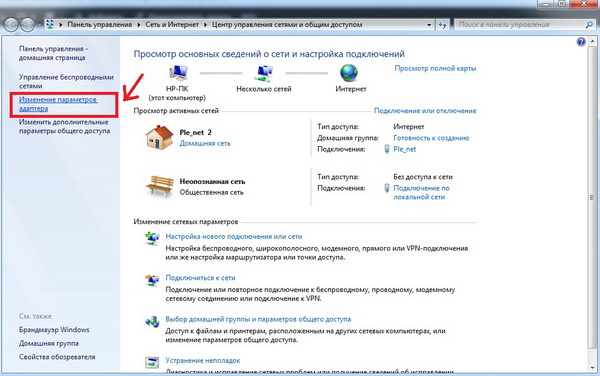
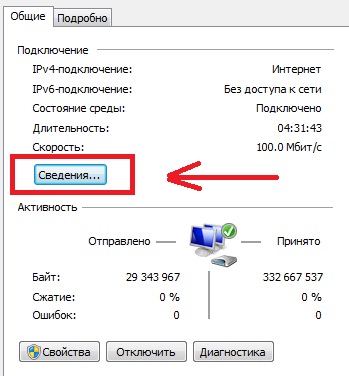
Динамический
Теперь выясняем, постоянный он или изменяемый – отключитесь от интернета, перегрузите компьютер. И опять проделайте то же самое – последние цифры могут быть другими, если у вас динамический ip. Это может быть полезно в самых различных случаях, например, когда администратор конкретного сайта заблокировал вам доступ на этот сайт, но на следующий день адрес поменяется, и вы снова сможете посетить этот сайт. Получается, что подобный изменяемый адрес будет сложнее отыскать в компьютерной сети.
Статический
Этот подход позволит всегда найти конкретного пользователя в интернет пространстве. А это, в свою очередь, позволит создать свой виртуальный канал в сети, который можно защитить или выстроить на его основе свою сеть, для решения многих информационных целей. Такое подключение обеспечивается через закрытые серверы Ростелеком, и именно с них будет организовываться выход во всемирную паутину.
Подробнее о получении постоянного адреса компьютера
Если вы настроились получить статический адрес, то сделать это можно несколькими разными путями:Запросите услугу через оператора по единому номеру поддержки клиентов 8 800 707 12 12, и запросите подключение услуги фиксированного ip.</li>Зайти в личный кабинет абонента как авторизованный пользователь и оформить заявку на личной странице кабинета.</li>
Условия и настройка
- Стоимость может отличаться в зависимости от региона, но она не превышает 150 руб./мес.
- Получить статический адрес в сети можно в течение одних суток после подачи заявки.
- Пользователь будет оплачивать услугу только за те дни, в которые он точно использовал опцию, все дифференцируется провайдером.
Особенности активации опции с личной страницы абонента
Перейдите в ЛК как авторизованный пользователь.</li>В верхней панели откройте опцию сервисов.</li>Активируйте строку фиксированный ip.</li>Проконтролируйте работу маршрутизатора – он должен быть в сети, чтобы провайдер смог определить МАК адрес.</li>Проверьте баланс – он должен быть положительный, и его должно хватить на один день работы.</li>Никаких дополнительных манипуляций и настроек совершать не нужно, статический адрес присваивается оператором автоматически. Если нужно отключить опцию, проделайте все в обратном порядке, списание произойдет по факту использования постоянного адреса в сети интернет.Смотрите также:Как зайти в личный кабинет Ростелеком и пользоваться этим сервисом </li>Где в личном кабинете Ростелеком посмотреть баланс абонента </li>Регистрация и вход в личный кабинет Ростелеком для физических лиц </li>Деньги в долг для абонентов Ростелеком с услугой «Обещанный платеж» </li>
Статический ip адрес Ростелеком можно получить, заказав услугу по телефону или через Личный кабинет на сайте. Отталкиваясь от названия, «статический» означает «постоянный», «неизменный». Для того чтобы понятно объяснить, что означает данная технология, начнем с самого начала – выясним, что это такое и для чего она нужна.
Определение
Каждое устройство, у которого есть возможность выходить в Интернет, имеет IP адрес. По нему его могут найти другие пользователи, отправить электронное сообщение, файл, произвести любой обмен данных. Согласно определению, – это уникальные координаты узла в сети, адрес дислокации сетевого субъекта.
Не совсем понятно? Давайте проведем параллель и сравним айпи компьютера с пропиской человека по месту жительства. Она позволяет знать точное местоположение гражданина в стране. Так и сетевой адрес дает возможность вычислить локацию вашего компьютера или смартфона.
Виды
В Ростелеком для физических лиц доступны статические IP адреса, а также динамические. Ваши возможности в Интернете сильно зависят от данного подвида.
Динамический IP Ростелеком обычно присваивает автоматически. Это временные координаты, которые устройство получает при каждом выходе в сеть. Другими словами, любой новый сеанс будет происходить с другими координатами. На обыкновенном использовании паутины это никак не сказывается – человек заходит в соцсети, сидит на разных сайтах, играет в игры, участвует в онлайн мероприятиях. Однако, для более широких, или, скажем, профессиональных возможностей, нужен постоянный статический IP адрес Ростелеком, цена которого вполне приемлемая.
Он присваивается компьютеру или устройству на постоянной основе и не меняется после повторного посещения Интернета. Является своеобразной визиткой сетевого объекта – компа или роутера.
Кому обязательно необходимо получить статический айпи?
- Владельцам или администраторам сайтов;
- Участникам файлообменных процессов;
- Собственникам Интернет-магазинов;
- Людям, активно использующим сетевые программы электронных расчётов.
Как узнать свои координаты?
Итак, как узнать айпи адрес роутера Ростелеком, и как понять, динамический он или статический?
- Самый простой способ – забить в поисковой строке Яндекса запрос «Мой айпи» и веб-сервис моментально определит ваши координаты;
- Либо зайдите в «Панель управления» компьютера, перейдите в «Центр управления сетями». Найдите свое подключение, кликните по нему правой кнопкой мыши, выберите пункт «Сведения». В числе других данных будет и ваш айпи.
Чтобы понять, динамический он у вас или статический, завершите сеанс в сети и снова подключитесь. Проверьте цифры – если изменились, значит у вас динамический подвид. Если комбинация та же самая – статический.
Либо снова щелкните по своему подключению правой кнопкой мышки и выберите на этот раз пункт «Свойства». Найдите пункт «IPv4» и посмотрите, какое значение там стоит: «выбирать адрес автоматически» или «использовать следующий IP». Как вы понимаете, первое значение означает, что у вас динамический айпи, второе – постоянный.
Преимущества и недостатки статического вида дилокации в сети
Чтобы хорошо понять все плюсы использования такой дислокации, давайте детально рассмотрим, что дает фиксированный ip адрес Ростелеком:
- Вы сможете получить доступ к своему устройству (компу, роутеру, модему) с любой точки планеты. Именно этим и занимаются хакеры – узнают нужные IP, обходят систему безопасности и крадут данные;
- У вас будет возможность установить на компе любой сервер (хранилище сетевых данных);
- Постоянный IP является своеобразным подтверждением подлинности вашей личности. В Интернете есть такие сервисы, доступ на которые разрешен только утвержденным айпи. Это распространенная система защиты, к примеру, корпоративной сети.
- К такому постоянному адресу возможно удаленное подключение ваших друзей и знакомых, что может быть удобным в разных ситуациях;
- Цена выделенного IP адреса Ростелеком вполне приемлемая – около 150 рублей в месяц;
- Опция не требует абсолютно никаких настроек – просто подайте заявку на подключение и уже с завтрашнего дня станете счастливым обладателем статического IP;
- С таким адресом вы сможете организовать файлообменник, собственный инфоканал, мини теле-радио компанию, Интернет-магазин и т.д.;
- Скорость передачи и отправки данных будет гораздо выше. Сможете скачивать с файлообменников любые по размеру файлы без уведомления «с вашего айпи совершено слишком много загрузок, поэтому немного подождите».
Главным недостатком постоянного айпи (и преимуществом динамического, соответственно) является необходимость за него платить. Пусть стоимость статического IP адреса Ростелеком и невысокая, но все же не нулевая.
Разумеется, с такой дислокацией вас гораздо проще будет обнаружить, поэтому, если планируете заниматься не совсем законными делами, приобретать «сетевую прописку» мы не рекомендуем.
Как получить статический айпи
Итак, теперь вы знаете, сколько стоит статический IP адрес в Ростелеком и что это вообще такое. Давайте выясним, как его подключить:
- Или зайти в Личный кабинет на сайте Ростелеком, перейти в раздел доступных опций, выбрать «Фиксированный IP» и подтвердить действие.
Внешний адрес будет закреплен за тем устройством, через который производится выход в сеть. У Ростелекома большой диапазон IP адресов для подключения интернета, и, при желании, вы можете запросить постоянный айпи еще на стадии заключения договора. В этом случае, условие будет прописано в контракте.
Подключение произойдет уже на следующие сутки, при этом оплачивать вы будете только в дни использования опции.
Если вы не знаете, как получить статический IP адрес Ростелеком для мобильного, действуйте аналогично, но проследите, чтобы ваш выход в сеть производился не через WIFI роутер. Отключите на смартфоне вай фай, включите «Мобильные данные» и подавайте заявку через Личный кабинет на сайте Ростелеком.
Настройка
Итак, как подключить статический IP адрес Ростелеком вы теперь знаете, в завершение, давайте кратко обсудим его настройку.
Настройку, которой, по сути, нет. Чтобы активировать опцию, подайте заявку указанным выше способом. На следующий день смело проверяйте свое подключение – айпи будет постоянным.
Обратите внимание, баланс вашего счета должен быть положительным, чтобы система смогла списать оплату за 1 день использования опции. Средняя стоимость за 1 день – 5 рублей.
Вот и все, что мы хотели сказать про особенности использования разных видов айпи абонентами Ростелекома. Надеемся, статья оказалась вам полезной. А какой IP адрес у вашего Ростелекома, статический или динамический?
Понравилась статья? Поделитесь с друзьями!
Ещё по теме






- https://tvoi-setevichok.ru/internet/nastroyka-interneta-rostelekom.html
- https://rostelekom1.ru/rostelekom/1121-poluchenie-i-nastroyka-staticheskogo-ip-adresa-rostelekom.html
- https://rostelekomlk.ru/staticheskij-ip-adres-kak-poluchit/
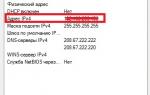 Как подключить и настроить статический IP адрес Ростелеком
Как подключить и настроить статический IP адрес Ростелеком Настраиваем роутер D-Link Dir-300 для “Ростелекома”
Настраиваем роутер D-Link Dir-300 для “Ростелекома” Как подключить статический IP адрес Ростелеком: цена вопроса
Как подключить статический IP адрес Ростелеком: цена вопроса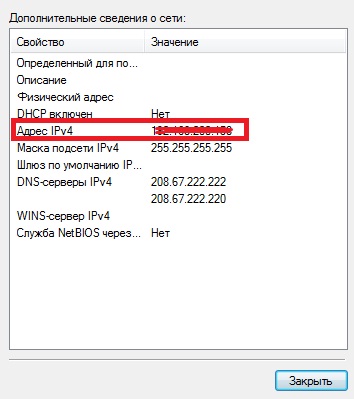
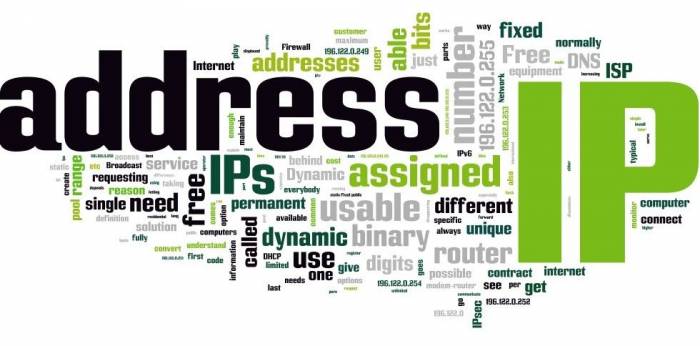

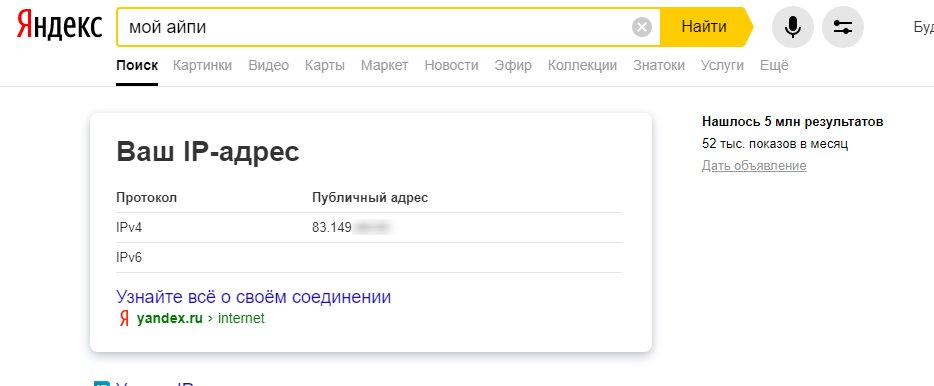
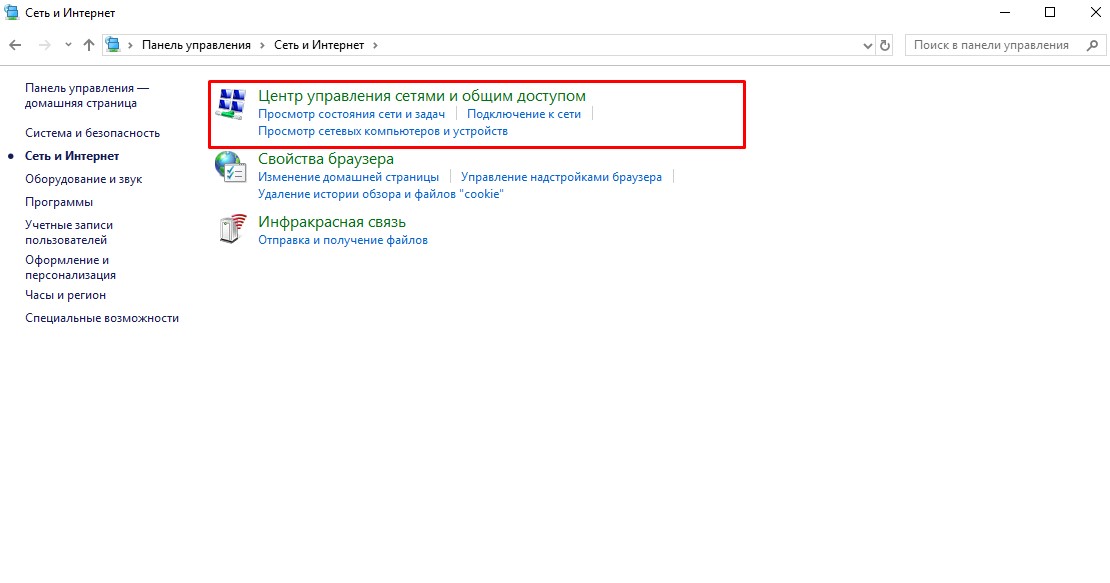
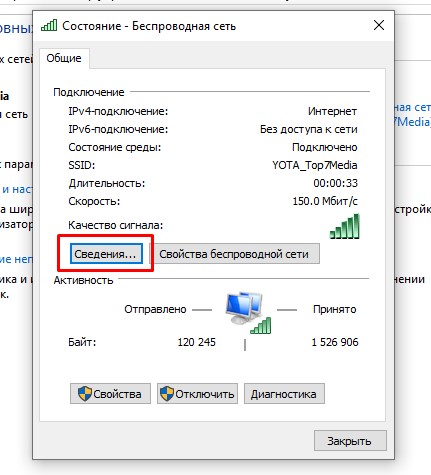





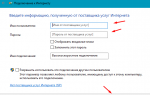 Как подключить и настроить интернет Ростелеком на компьютере Windows 7?
Как подключить и настроить интернет Ростелеком на компьютере Windows 7?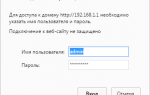 Способы настройки IPTV Ростелеком
Способы настройки IPTV Ростелеком Как подключить приставку Ростелеком к телевизору
Как подключить приставку Ростелеком к телевизору